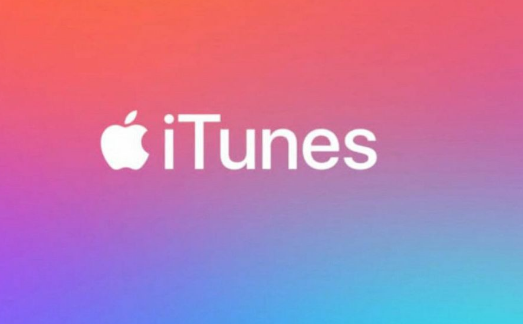Làm thế nào để loại bỏ cửa sổ lời nói trò chơi Xbox
Liên kết Tệp liên kết một tệp cùng với một ứng dụng có thể mở tệp cụ thể đó. Công việc của các liên kết kiểu tệp là liên kết một lớp tệp cùng với ứng dụng tương ứng. Chẳng hạn như, tất cả các tệp .txt đều được mở bằng một trình soạn thảo văn bản thường là notepad. Vì vậy, trong điều này, tất cả các tệp được mở cùng với một ứng dụng liên kết mặc định cũng có khả năng mở tệp. Trong bài viết này, chúng ta sẽ nói về Làm thế nào để loại bỏ Xbox Game Speech Window. Hãy bắt đầu nào!
các cửa sổ 8, Microsoft đã xuất xưởng một bộ ứng dụng Universal (UWP) với hệ điều hành không thực sự phù hợp để sử dụng với chuột và bàn phím. Khi bạn đăng nhập lần đầu, Windows 10 sẽ cài đặt các ứng dụng đó cho tài khoản người dùng của bạn. Nếu bạn không sử dụng các ứng dụng UWP đó, thì đây là cách bạn có thể xóa chúng.
Xóa ứng dụng | xóa bài phát biểu trò chơi xbox
Để mà xóa ứng dụng mặc định trong Windows 10 , thì trước tiên bạn cần mở một phiên bản PowerShell nâng cao.
Mở menu Bắt đầu (nhấn phím Win trên bàn phím) rồi nhập Powershell. Khi nó xuất hiện trong kết quả tìm kiếm, hãy nhấp chuột phải vào nó và chọn Run as administrator. Hoặc bạn cũng có thể nhấp vào Ctrl + Shift + Enter để mở nó với tư cách quản trị viên. Mở PowerShell với tư cách quản trị viên thực sự quan trọng, nếu không, các lệnh bạn chạy sẽ Thất bại .
Trước hết, hãy xem danh sách tất cả các ứng dụng Universal được cài đặt cho tài khoản người dùng hiện tại.
Bạn cần nhập hoặc sao chép-dán lệnh sau:
Get-AppxPackage | Select Name, PackageFullName
Sau đó, bạn sẽ nhận được một cái gì đó như thế này:

Để thuận tiện cho bạn, bạn cũng có thể lưu nó vào một tệp bằng cách chuyển hướng đầu ra lệnh như sau:
Get-AppxPackage | Select Name, PackageFullName >'$env:userprofileDesktopmyapps.txt'
Danh sách các ứng dụng này sẽ được lưu vào tệp Desktop hoặc myapps.txt.
Bây giờ, bạn có thể sử dụng danh sách này để xóa các ứng dụng riêng lẻ bằng lệnh sau:
Remove-AppxPackage 'PackageFullName'
Chẳng hạn như, tôi sẽ xóa Minecraft bằng lệnh:
Remove-AppxPackage Microsoft.MinecraftUWP_1.0.700.0_x64__8wekyb3d8bbwe

Bạn cũng có thể kết hợp Get-AppxPackage và Remove-AppxPackage lệnh ghép ngắn chỉ trong một lệnh duy nhất để xóa một ứng dụng mà không chỉ định tên gói đầy đủ của nó. Thay vào đó, bạn có thể sử dụng các ký tự đại diện. Lệnh tiếp theo cũng thực hiện tương tự như lệnh trên:
Get-AppxPackage *Minecraft* | Remove-AppxPackage
Dưới đây là danh sách nhanh các lệnh mà bạn có thể sử dụng để xóa các ứng dụng cụ thể trong Windows 10.
Xóa ứng dụng 3D Builder
Get-AppxPackage *3dbuilder* | Remove-AppxPackage
Xóa ứng dụng Báo thức & Đồng hồ
Get-AppxPackage *WindowsAlarms* | Remove-AppxPackage
Xóa ứng dụng Trình kết nối ứng dụng
Get-AppxPackage *Appconnector* | Remove-AppxPackage
Xóa ứng dụng Asphalt 8: Airborne
Get-AppxPackage *Asphalt8Airborne* | Remove-AppxPackage
Xóa ứng dụng Máy tính
Get-AppxPackage *WindowsCalculator* | Remove-AppxPackage
Xóa ứng dụng Lịch và Thư
Get-AppxPackage *windowscommunicationsapps* | Remove-AppxPackage
Xóa ứng dụng Máy ảnh
Get-AppxPackage *WindowsCamera* | Remove-AppxPackage
Xóa ứng dụng Candy Crush Soda Saga
Get-AppxPackage *CandyCrushSodaSaga* | Remove-AppxPackage
Xóa ứng dụng PDF Drawboard
Get-AppxPackage *DrawboardPDF* | Remove-AppxPackage
Xóa ứng dụng Facebook xóa bài phát biểu trò chơi xbox
Get-AppxPackage *Facebook* | Remove-AppxPackage
Xóa ứng dụng Farmville 2: Country Escape
Get-AppxPackage *FarmVille2CountryEscape* | Remove-AppxPackage
Xóa ứng dụng Trung tâm phản hồi
Get-AppxPackage *WindowsFeedbackHub* | Remove-AppxPackage
Xóa ứng dụng Get Office
Get-AppxPackage *officehub* | Remove-AppxPackage
Gỡ bỏ Tải ứng dụng Skype
Get-AppxPackage *Microsoft.SkypeApp* | Remove-AppxPackage
Xóa ứng dụng Bắt đầu
Get-AppxPackage *Getstarted* | Remove-AppxPackage
Xóa ứng dụng Groove Music | xóa bài phát biểu trò chơi xbox
Get-AppxPackage *ZuneMusic* | Remove-AppxPackage
Xóa ứng dụng Thư và Lịch
Get-AppxPackage *windowscommunicationsapps* | Remove-AppxPackage
Xóa ứng dụng Bản đồ
Get-AppxPackage *WindowsMaps* | Remove-AppxPackage
Xóa ứng dụng Nhắn tin + Skype
exe itype là gì
Get-AppxPackage *Messaging* | Remove-AppxPackage
Xóa ứng dụng Bộ sưu tập Solitaire của Microsoft
Get-AppxPackage *MicrosoftSolitaireCollection* | Remove-AppxPackage
Xóa ứng dụng Microsoft Wallet
Get-AppxPackage *Wallet* | Remove-AppxPackage
Xóa ứng dụng Microsoft Wi-Fi | xóa bài phát biểu trò chơi xbox
Get-AppxPackage *ConnectivityStore* | Remove-AppxPackage
Xóa ứng dụng Money
Get-AppxPackage *bingfinance* | Remove-AppxPackage
Xóa ứng dụng Phim & TV
Get-AppxPackage *ZuneVideo* | Remove-AppxPackage
Xóa ứng dụng Netflix
cách sử dụng android pay với root
Get-AppxPackage *Netflix* | Remove-AppxPackage
Gỡ bỏ ứng dụng Tin tức | xóa bài phát biểu trò chơi xbox
Get-AppxPackage *BingNews* | Remove-AppxPackage
Xóa ứng dụng OneNote
Get-AppxPackage *OneNote* | Remove-AppxPackage
Xóa ứng dụng Wi-Fi & di động trả phí
Get-AppxPackage *OneConnect* | Remove-AppxPackage
Xóa ứng dụng Paint 3D
Get-AppxPackage *MSPaint* | Remove-AppxPackage
Xóa ứng dụng Pandora
Get-AppxPackage *PandoraMediaInc* | Remove-AppxPackage
Ứng dụng Xóa mọi người | xóa bài phát biểu trò chơi xbox
Get-AppxPackage *People* | Remove-AppxPackage
Xóa ứng dụng Điện thoại
Get-AppxPackage *CommsPhone* | Remove-AppxPackage
Xóa ứng dụng Đồng hành Điện thoại
Get-AppxPackage *windowsphone* | Remove-AppxPackage
Xóa ứng dụng Ảnh
Get-AppxPackage *Photos* | Remove-AppxPackage
Xóa ứng dụng Quét
Get-AppxPackage *WindowsScan* | Remove-AppxPackage
Gỡ bỏ ứng dụng Skype Preview
Get-AppxPackage *SkypeApp* | Remove-AppxPackage
Xóa ứng dụng Thể thao | xóa bài phát biểu trò chơi xbox
Get-AppxPackage *bingsports* | Remove-AppxPackage
Xóa ứng dụng Sticky Notes
Get-AppxPackage *MicrosoftStickyNotes* | Remove-AppxPackage
Chỉ xóa ứng dụng Store khỏi tài khoản hiện tại - KHÔNG ĐƯỢC KHUYẾN NGHỊ)
Get-AppxPackage *WindowsStore* | Remove-AppxPackage
Xóa ứng dụng Sway
Get-AppxPackage *Office.Sway* | Remove-AppxPackage
Xóa ứng dụng Twitter
Get-AppxPackage *Twitter* | Remove-AppxPackage
Xóa ứng dụng Xem trước 3D
Get-AppxPackage *Microsoft3DViewer* | Remove-AppxPackage
Gỡ bỏ ứng dụng Ghi âm giọng nói | xóa bài phát biểu trò chơi xbox
Get-AppxPackage *soundrecorder* | Remove-AppxPackage
Xóa ứng dụng Thời tiết
Get-AppxPackage *bingweather* | Remove-AppxPackage
Gỡ bỏ ứng dụng Windows Holographic
Get-AppxPackage *HolographicFirstRun* | Remove-AppxPackage
Xóa ứng dụng Xbox
Get-AppxPackage *XboxApp* | Remove-AppxPackage
Xóa ứng dụng Xbox One SmartGlass
Get-AppxPackage *XboxOneSmartGlass* | Remove-AppxPackage
Xóa ứng dụng Xbox Game Speech Window
Get-AppxPackage *XboxSpeechToTextOverlay* | Remove-AppxPackage
Cách xóa ứng dụng cho tất cả tài khoản người dùng | xóa bài phát biểu trò chơi xbox
Để xóa ứng dụng khỏi tất cả các tài khoản người dùng, bạn cần sửa đổi lệnh mong muốn như sau:
Get-AppxPackage -allusers *PackageName* | Remove-AppxPackage
Để xóa ứng dụng Nhận trợ giúp:
Get-AppxPackage *Microsoft.GetHelp* -AllUsers | Remove-AppxPackage
TI nếu bạn muốn xóa ứng dụng Screen Sketch:
Get-AppxPackage *Microsoft.ScreenSketch* -AllUsers | Remove-AppxPackage
Cách xóa ứng dụng cho tài khoản người dùng mới
Để xóa ứng dụng khỏi các tài khoản mới được tạo trong tương lai, hãy sửa đổi lệnh mong muốn như sau:
Get-AppxProvisionedPackage –online | where-object {$_.packagename –like '*PackageName*'} | Remove-AppxProvisionedPackage –onlineThay thế phần PackageName bằng tên ứng dụng mong muốn.
Hầu hết các ứng dụng phổ biến (Ứng dụng cửa hàng) đều có thể được gỡ cài đặt bằng Cài đặt. Ngoài ra, bạn có thể sử dụng Cài đặt nếu muốn gỡ cài đặt ứng dụng Máy tính để bàn. Đây là cách bạn có thể làm điều đó.
Gỡ cài đặt ứng dụng trong Windows 10 , bạn có thể sử dụng các cài đặt này. | xóa bài phát biểu trò chơi xbox

- Đầu tiên, hãy chuyển đến Ứng dụng - Ứng dụng & tính năng.
- Sau đó, tìm ứng dụng bạn muốn xóa trong danh sách và chọn nó.
- Sau đó, nút Gỡ cài đặt sẽ xuất hiện dưới tên ứng dụng. Nhấn vào nó để xóa ứng dụng
Cuối cùng, Windows 10 cho phép bạn gỡ cài đặt ứng dụng ngay từ menu Bắt đầu.
Gỡ cài đặt ứng dụng bằng menu ngữ cảnh trong Start
- Tìm ứng dụng mong muốn trong danh sách ứng dụng ở bên trái. Nếu Ngói của nó được ghim ở bên phải, hãy nhấp chuột phải vào Ngói.
- Nhấp chuột phải vào nó để mở menu ngữ cảnh
- Sau đó, sử dụng Gỡ cài đặt lệnh menu ngữ cảnh. Điều này hoạt động cho cả ứng dụng UWP (Store) và ứng dụng Máy tính để bàn cổ điển.
Phần kết luận
Được rồi, đó là tất cả mọi người! Tôi hy vọng các bạn thích bài viết bài phát biểu về loại bỏ trò chơi Xbox này và cũng thấy nó hữu ích cho bạn. Cung cấp cho chúng tôi phản hồi của bạn về nó. Ngoài ra nếu các bạn có thêm thắc mắc liên quan đến bài viết này. Sau đó, hãy cho chúng tôi biết trong phần bình luận bên dưới. Chúng tôi sẽ liên hệ lại với bạn trong thời gian ngắn.
Có một ngày tuyệt vời!
Cũng thấy: Cách xuất và nhập dấu trang sang tệp HTML trong Firefox